security.manager Nutzerinteraktionen
Übersicht
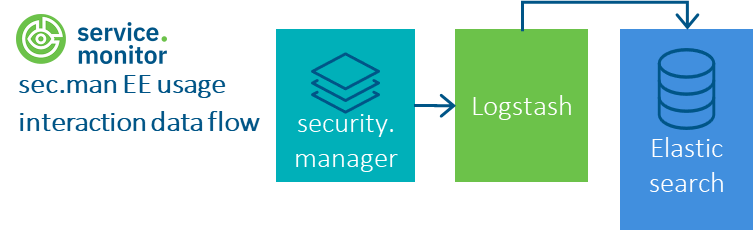
service.monitor kann in andere con terra Produkte integriert werden, so dass auch dort aktiv Daten über die Nutzung der Applikationen gesammelt werden. Ist die Integration erfolgt, werden folgende Parameter beim Zugriff des Clients mitprotokolliert:
-
grundlegende HTTP Anfrageparameter (URL, Protokoll)
-
grundlegende HTTP Antwortparameter (Dauer, HTTP Status Code)
-
User Agent
-
Authentifizierungsinformationen
-
Client IP
Ablauf
-
Konfigurationen für die map.apps Client-Integration befolgen
-
Integration von map.apps und security.manager Enterprise Edition (Server) (siehe unten)
Integration von map.apps und security.manager Enterprise Edition (Server)
| Version | Kommentar |
|---|---|
< 4.15 |
Bitte aktualisieren Sie zunächst security.manager |
4.15 - 4.18 |
Vorgehen wie unten beschrieben |
ab 4.19 |
Die wss-Webapplikation ist bereits für die Integration vorbereitet, die Aktivierung erfolgt ausschließlich über die Die administration-Webapplikation kann analog manuell integriert werden (siehe Anleitung unten). |
| Version | Kommentar |
|---|---|
ab 4.7 |
Vorgehen wie unten beschrieben |
- INFO
-
Mit der Version 4.6.0 des service.monitor wurde die Datei ct-analytics-usagelog-api-<version>.jar umbenannt und heißt nun ct-monitor-analytics-message-extender-<version>.jar. Bitte beachten Sie dies in zukünftigen security.manager Versionen.
security.manager Enterprise Edition
Um Informationen über Requests an security.manager zu sammeln, muss der der Installation zugehörige GelfWebSecurityProcessor aktiviert werden. Der Prozessor sendet seine Daten üblicherweise per UDP Protokoll an die Logstash Pipeline, alternativ ist TCP-Versand möglich.
Gehen Sie zur Installation und Konfiguration wie folgt vor:
Installations- und Konfigurationsschritte (ab Version 4.19)
Die notwendigen Bibliotheken werden seit dieser Version für die wss-Webapplikation direkt mit ausgeliefert und müssen lediglich über die application.properties definiert/überschrieben werden. Dafür ist nur Schritt 1 nötig. Eine manuelle Integration der administration-Webappikation erfolgt durch die darauffolgenden Schritte.
-
Die konkrete Definition der Verbindungsparameter erfolgt in
[SECURITY_MANAGER_DATA_FOLDER]/application.propertiesanalytics.enabled=true analytics.gelf.host=myserver.domain.de analytics.gelf.port=12201 analytics.gelf.protocol=udp analytics.gelf.identifier=security.manager -
Nur administration-Webapp:
-
Kopieren folgender Dateien von
[security.manager]/webapps/wss/WEB-INF/libnach[security.manager]/webapps/administration/WEB-INF/lib-
ct-monitor-analytics-message-extender-<version>.jar
-
gelfclient-<version>.jar
-
netty-all-<version>.Final.jar
-
-
Manuelles Anpassen der Datei [security.manager]/webapps/administration/WEB-INF/classes/spring-filter-config.xml:
-
Hinzufügen der Bean-Referenz
<ref bean="monitorAnalyticsFilter"/>hinter<ref bean="webSecurityFilter"/>(~ Zeile 50) -
Einfügen des unten stehenden Ausschnittes vor dem schließenden Beans-Element am Ende der Datei
<bean id="monitorAnalyticsFilter" factory-bean="monitorAnalyticsFilterFactory" factory-method="create"/> <bean id="monitorAnalyticsFilterFactory" class="de.conterra.usagelog.support.SecmanEEMonitorFilterFactory" destroy-method="close" p:enabled="${analytics.enabled}" p:identifier="${analytics.gelf.identifier}" p:gelfHost="${analytics.gelf.host}" p:gelfPort="${analytics.gelf.port}" p:gelfProtocol="${analytics.gelf.protocol}" />
-
-
-
Der Servlet-Container muss nach erfolgter Änderung neu gestartet werden.
Installations- und Konfigurationsschritte (vor Version 4.19)
Um Informationen über Requests an security.manager zu sammeln, muss der der Installation zugehörige GelfWebSecurityProcessor aktiviert werden. Der Prozessor sendet seine Daten üblicherweise per UDP Protokoll an die Logstash Pipeline, alternativ ist TCP-Versand möglich.
-
Die
*.jarDateien aus/resources/analytics/webapp-integration/lib-
nach
[security.manager]/webapps/wss/WEB-INF/lib -
nach
[security.manager]/webapps/administration/WEB-INF/lib
-
-
Die Datei
/resources/analytics/webapp-integration/security.manager-<version>/spring-filter-config-administration.xml:-
nach
[security.manager]/webapps/administration/WEB-INF/classes/spring-filter-config.xml
-
-
Die Datei
/resources/analytics/webapp-integration/security.manager-<version>/spring-filter-config-wss.xml:-
nach
[security.manager]/webapps/wss/WEB-INF/classes/spring-filter-config.xml
-
-
Die konkrete Definition der Verbindungsparameter erfolgt in
[SECURITY_MANAGER_DATA_FOLDER]/application.propertiesanalytics.gelf.server=myserver.domain.de analytics.gelf.port=12201 analytics.message.src=security.manager analytics.log.enabled=true -
Der Servlet-Container muss nach erfolgter Änderung neu gestartet werden.
map.apps
Um Informationen über Requests an map.apps zu sammeln, muss der der Installation zugehörige GelfWebSecurityFilter aktiviert werden. Der Prozessor sendet seine Daten üblicherweise per UDP Protokoll an die Logstash Pipeline, alternativ ist TCP-Versand möglich.
Gehen Sie zur Installation und Konfiguration wie folgt vor:
-
Kopieren Sie folgende Dateien:
-
die JAR Dateien aus
/resources/analytics/webapp-integration/lib
nach[map.apps]/WEB-INF/libund -
die Datei
/resources/analytics/webapp-integration/map.apps-<version>/spring-filter-config.xml
nach[map.apps]/WEB-INF/classes/spring-filter-config.xml.
-
-
Die konkrete Definition der Verbindungsparameter erfolgt in
[MAP_APPS_DATA_FOLDER]/application.propertiesanalytics.gelf.server=myserver.domain.de analytics.gelf.port=12201 analytics.message.src=map.apps analytics.log.enabled=true -
Der Servlet-Container muss nach erfolgter Änderung neu gestartet werden.
| Viele con terra Produkte unterstützen grundsätzlich die oben dargestellten Integrationswege mit service.monitor. Bitte fragen Sie nach Support Plus oder Dienstleistungen für zusätzliche Unterstützung. |
Logging-Parameter
useragent-
Informationen über Browsers und Betriebssystem.
Beispiel:
"user_agent": "Mozilla/5.0 (Windows NT 6.1; WOW64; rv:41.0) Gecko/20100101 Firefox/41.0" client_ip-
Anonymisierte Client IP.
Beispiel:
"client_ip": "123.12.12.000" request-
Informationen zu Anfrage-Parametern.
Beispiel:
"request": { "server_host": "test.remote.host.com", "url_query": "?queryProperty=testvalue", "server_context: "/wss", "referrer": "http://www.mytest.de", "protocol": "https" } auth-
Authentifizierungsinformationen.
Beispiel:
"auth": { "authenticated": true, "user_id": "userA", "login_time": "2011-17-10 11:17:50", "group_name": "sampleGroup", "roles": [ "admin", "editor" ] } response-
Informationen zu Antwort-Parametern.
Beispiel:
"response": { "status": 200 } response_time-
Antwortzeit in Nano-Sekunden und Antwortzeit in Milli-Sekunden.
Beispiel:
"response_time": 12345678, "response_time_ms": 1234.5678